前段时间,一时冲动,下载了一个win8.1的iso,并制作了一个USB安装器,将我原本的win7和ubuntu双系统覆盖安装了。
刚开始用还满新鲜的,感觉挺好!过了一段时间,各种问题开始涌现:因为无法激活,每次登陆的时候老是自动跳转到激活页面;每个应用都没有关闭按钮,只能通过应用栏里的右键关闭;界面的操作也很不习惯。用了一个多星期,非常地不爽,于是便打算转回Win7。
安装Windows7-USB-DVD-tool.exe,插入USB,制作一个win7的USB安装启动器,重启笔记本,点击ESC键进入BIOS设置界面,等等。。。笔记本卡死了,等了两三分钟一直在黑屏。我不相信,强制关机,重新启动,点击ESC。重复操作了四五遍都卡死了。我开始怀疑是不是win8.1修改了我的主引导扇区的什么东西,不让我从USB启动。
原本就打算抛弃Windows,要彻底投入Linux的怀抱,可因为种种因素一直没有下定决心。这次的win8.1成了最后的稻草。我决定直接安装ubuntu了,抛弃windows!启动win8,插入USB,打开Universal-USB-Installer-1.9.1.1.exe,制作了Ubuntu 12.04的USB安装启动器。重启笔记本,点击ESC,结果还是死机!F**K,win8!
这个让我很崩溃。之前知道有个叫winPE的东西,很小,可以直接安装在U盘中。于是,在我们U盘中安装了一个WinPE,然后搜索了如果通过WinPE安装ubuntu。结果,发现了一个自己制作ubuntu的USB安装启动器的方法。抱着死马当成活马医的心态,试一试,很意外地成功了。现在整理一下,分享给大家。
插入U盘,右键格式化,将u盘格式化为FAT32格式。
下载BOOTICE ,将下载包进行解压,然后双击打开其中的bootice.exe,

在目标磁盘那里记得选自己的U盘,千万别无选成硬盘了。点击“主引导记录”,出现下面的界面,
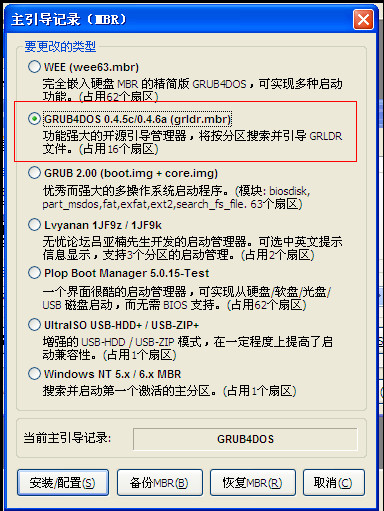
勾选“GRUB4DOS 0.4.5c/0.4.5a(grldr,mbr)”一项,然后点击”安装/配置“,出现下面的界面,
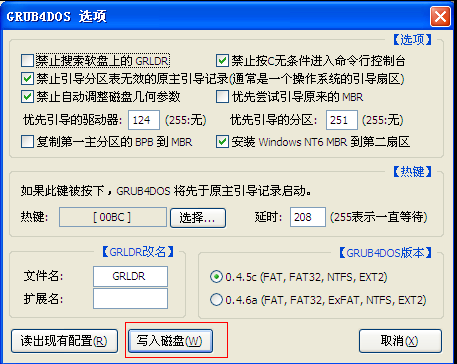
可以采用默认的,直接点击”写入磁盘“即可。此时我们已经修改了U盘的主引导程序。
从http://sourceforge.net/projects/grub4dos/下载Grub4dos-0.4.4.zip包。将其解压,然后将chinese文件夹(选择chinese文件夹是为了能够支持中文的引导项)下的grldr和memu.lst文件拷贝到U盘跟目录下,然后复制一个grldr,并命名为mtldr。
在U盘跟目录下新建一个文件夹,命名为ubuntu,然后将我们下载好的ubuntu-12.04.1-desktop-i386.iso文件拷贝到ubuntu文件夹下。使用一个虚拟光驱程序打开ubuntu-12.04.1-desktop-i386.iso文件,将casper文件夹下的vmlinuz和initrd.lz文件拷贝到U盘的ubuntu目录下。
打开U盘根目录下的memu.lst文件,在其中加入下面的内容。
1 title ubuntu-12.04-desktop-i386 2 root(hd0,0) 3 kernel /ubuntu/vmlinuz boot=casper iso-scan/filename=/ubuntu/ubuntu-12.04.1-desktop-i386.iso ro quiet splash locale=zh_CN.UTF-8 4 initrd /ubuntu/initrd.lz 5 boot
ubuntu的USB安装启动器制作完毕。重启笔记本,点击ESC键(不同厂商的笔记本可能不一样)进入BIOS设置界面,选择中USB启动。Ok,你已经进入了ubuntu live,点击桌面上的安装程序安装ubuntu吧。让我们尽情享受Linux带给我们的快乐吧。